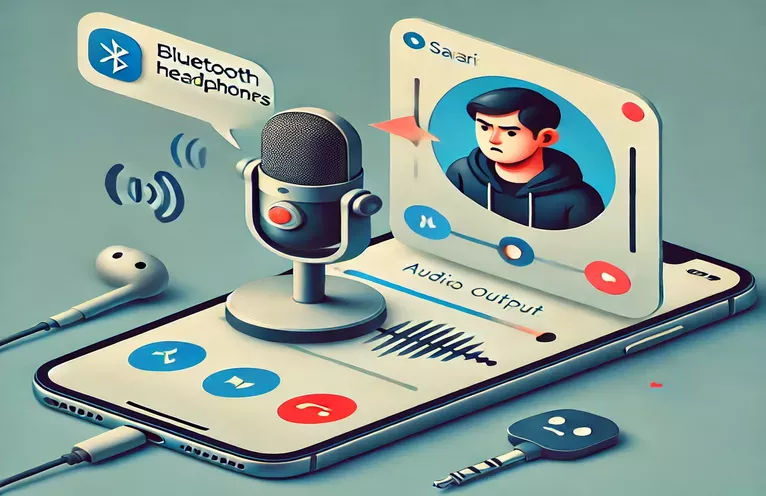ಐಒಎಸ್ ಸಫಾರಿಯಲ್ಲಿ ಅನಿರೀಕ್ಷಿತ ಆಡಿಯೊ ಸ್ವಿಚಿಂಗ್: ಡೆವಲಪರ್ಸ್ ಚಾಲೆಂಜ್
ಬಳಕೆದಾರರು ತಮ್ಮ ಏರ್ಪಾಡ್ಗಳ ಮೂಲಕ ಕೇಳುವಾಗ AI ಬೋಟ್ನೊಂದಿಗೆ ಮಾತನಾಡಬಹುದಾದ ಧ್ವನಿ ಸಹಾಯಕ ಅಪ್ಲಿಕೇಶನ್ ಅನ್ನು ನೀವು ಅಭಿವೃದ್ಧಿಪಡಿಸುತ್ತಿದ್ದೀರಿ ಎಂದು g ಹಿಸಿ. ಮೈಕ್ರೊಫೋನ್ ರೆಕಾರ್ಡಿಂಗ್ ಪ್ರಾರಂಭಿಸುವವರೆಗೆ ಎಲ್ಲವೂ ಸುಗಮವಾಗಿ ಕಾರ್ಯನಿರ್ವಹಿಸುತ್ತದೆ - ಸ್ಪಷ್ಟವಾಗಿ, ಆಡಿಯೊ output ಟ್ಪುಟ್ ಹೆಡ್ಫೋನ್ಗಳಿಂದ ಸಾಧನದ ಸ್ಪೀಕರ್ಗಳಿಗೆ ಬದಲಾಗುತ್ತದೆ. 🎧➡🔊
ಮೈಕ್ರೊಫೋನ್ ಹೊಂದಿರುವ ಬ್ಲೂಟೂತ್ ಅಥವಾ ವೈರ್ಡ್ ಹೆಡ್ಫೋನ್ಗಳು ಸಂಪರ್ಕಗೊಂಡಾಗ ಈ ಸಮಸ್ಯೆಯು ಪ್ರಾಥಮಿಕವಾಗಿ ಸಫಾರಿ ಮತ್ತು ಕ್ರೋಮ್ ಬಳಸುವ ಐಒಎಸ್ ಸಾಧನಗಳ ಮೇಲೆ ಪರಿಣಾಮ ಬೀರುತ್ತದೆ. ರೆಕಾರ್ಡಿಂಗ್ ಮಾಡುವ ಮೊದಲು, ಆಡಿಯೊ ಹೆಡ್ಫೋನ್ಗಳ ಮೂಲಕ ಸರಿಯಾಗಿ ಆಡುತ್ತದೆ. ಆದಾಗ್ಯೂ, ಮೈಕ್ರೊಫೋನ್ಗೆ ಅನುಮತಿ ನೀಡಿದ ತಕ್ಷಣ ಮತ್ತು ರೆಕಾರ್ಡಿಂಗ್ ಪ್ರಾರಂಭವಾದ ತಕ್ಷಣ, output ಟ್ಪುಟ್ ಅನಿರೀಕ್ಷಿತವಾಗಿ ಸಾಧನದ ಅಂತರ್ನಿರ್ಮಿತ ಸ್ಪೀಕರ್ಗಳಿಗೆ ಬದಲಾಗುತ್ತದೆ.
ಖಾಸಗಿ ಸಂಭಾಷಣೆಗಳಿಗಾಗಿ ಏರ್ಪಾಡ್ಗಳು ಅಥವಾ ವೈರ್ಡ್ ಹೆಡ್ಸೆಟ್ಗಳನ್ನು ಅವಲಂಬಿಸಿರುವ ಬಳಕೆದಾರರು ಈ ನಡವಳಿಕೆಯಿಂದ ನಿರಾಶೆಗೊಳ್ಳುತ್ತಾರೆ. ಅಸಂಗತತೆಯು ಕೇವಲ ಕಿರಿಕಿರಿ ಅಲ್ಲ ಆದರೆ ಧ್ವನಿ ಆಧಾರಿತ ಅಪ್ಲಿಕೇಶನ್ಗಳನ್ನು ಅಡ್ಡಿಪಡಿಸುತ್ತದೆ, ವಿಶೇಷವಾಗಿ ಸ್ಪೀಕರ್ output ಟ್ಪುಟ್ ಸೂಕ್ತವಲ್ಲದ ಪರಿಸರದಲ್ಲಿ. ಈ ಸಮಸ್ಯೆಯನ್ನು ವೆಬ್ಕಿಟ್ ಬಗ್ ವರದಿಗಳಲ್ಲಿ ದಾಖಲಿಸಲಾಗಿದೆ, ಆದರೆ ಫಿಕ್ಸ್ ಹಕ್ಕುಗಳ ಹೊರತಾಗಿಯೂ ಇದು ಮುಂದುವರಿಯುತ್ತದೆ.
ಈ ಲೇಖನದಲ್ಲಿ, ನಾವು ಸಮಸ್ಯೆಯ ಬಗ್ಗೆ ಆಳವಾಗಿ ಧುಮುಕುವುದಿಲ್ಲ, ಅದರ ಕಾರಣಗಳನ್ನು ವಿಶ್ಲೇಷಿಸುತ್ತೇವೆ ಮತ್ತು ಸಂಭಾವ್ಯ ಪರಿಹಾರೋಪಾಯಗಳನ್ನು ಅನ್ವೇಷಿಸುತ್ತೇವೆ. ನಿಮ್ಮ ವೆಬ್ ಅಪ್ಲಿಕೇಶನ್ನಲ್ಲಿ ನೀವು ಈ ನಡವಳಿಕೆಯೊಂದಿಗೆ ಹೋರಾಡುತ್ತಿದ್ದರೆ, ತಡೆರಹಿತ ಆಡಿಯೊ ಕಾರ್ಯವನ್ನು ಪುನಃಸ್ಥಾಪಿಸಲು ಸಹಾಯ ಮಾಡುವ ಪರಿಹಾರಗಳಿಗಾಗಿ ಟ್ಯೂನ್ ಮಾಡಿ! 🚀
| ಸ ೦ ತಾನು | ಬಳಕೆಯ ಉದಾಹರಣೆ |
|---|---|
| navigator.mediaDevices.getUserMedia | ಬಳಕೆದಾರರ ಮೈಕ್ರೊಫೋನ್ ಅಥವಾ ಕ್ಯಾಮೆರಾಗೆ ಪ್ರವೇಶವನ್ನು ವಿನಂತಿಸುತ್ತದೆ. ರೆಕಾರ್ಡಿಂಗ್ ಅಥವಾ ನೈಜ-ಸಮಯದ ಪ್ರಕ್ರಿಯೆಗಾಗಿ ಲೈವ್ ಆಡಿಯೊ ಇನ್ಪುಟ್ ಅನ್ನು ಸೆರೆಹಿಡಿಯಲು ಬಳಸಲಾಗುತ್ತದೆ. |
| AudioContext.createMediaStreamSource | ಮಾಧ್ಯಮ ಸ್ಟ್ರೀಮ್ನಿಂದ ಆಡಿಯೊ ಮೂಲವನ್ನು ರಚಿಸುತ್ತದೆ (ಉದಾ., ಮೈಕ್ರೊಫೋನ್ ಇನ್ಪುಟ್). ವೆಬ್ ಆಡಿಯೊ API ನಲ್ಲಿ ಲೈವ್ ಆಡಿಯೊದ ಕುಶಲತೆ ಮತ್ತು ರೂಟಿಂಗ್ ಅನ್ನು ಇದು ಅನುಮತಿಸುತ್ತದೆ. |
| HTMLMediaElement.setSinkId | ನಿರ್ದಿಷ್ಟ ಮಾಧ್ಯಮ ಅಂಶಕ್ಕಾಗಿ ಆಡಿಯೊ output ಟ್ಪುಟ್ ಸಾಧನವನ್ನು ಹೊಂದಿಸಲು ಅನುಮತಿಸುತ್ತದೆ. ಸ್ಪೀಕರ್ಗಳ ಬದಲು ಹೆಡ್ಫೋನ್ಗಳಿಗೆ ಪ್ಲೇಬ್ಯಾಕ್ ಅನ್ನು ರೂಟಿಂಗ್ ಮಾಡಲು ಉಪಯುಕ್ತವಾಗಿದೆ. |
| navigator.mediaDevices.enumerateDevices | ಮೈಕ್ರೊಫೋನ್ ಮತ್ತು ಆಡಿಯೊ output ಟ್ಪುಟ್ ಆಯ್ಕೆಗಳು ಸೇರಿದಂತೆ ಲಭ್ಯವಿರುವ ಮಾಧ್ಯಮ ಇನ್ಪುಟ್ ಮತ್ತು output ಟ್ಪುಟ್ ಸಾಧನಗಳ ಪಟ್ಟಿಯನ್ನು ಹಿಂಪಡೆಯುತ್ತದೆ. |
| MediaRecorder.ondataavailable | ರೆಕಾರ್ಡಿಂಗ್ ಸಮಯದಲ್ಲಿ ಆಡಿಯೊ ಡೇಟಾ ಲಭ್ಯವಾದಾಗ ಪ್ರಚೋದಿಸುತ್ತದೆ. ರೆಕಾರ್ಡ್ ಮಾಡಿದ ಆಡಿಯೊದ ಭಾಗಗಳನ್ನು ಸಂಗ್ರಹಿಸಲು ಬಳಸಲಾಗುತ್ತದೆ. |
| MediaRecorder.onstop | ಸೆರೆಹಿಡಿಯಲಾದ ಆಡಿಯೊ ಡೇಟಾದ ಪ್ರಕ್ರಿಯೆ ಅಥವಾ ಪ್ಲೇಬ್ಯಾಕ್ ಅನ್ನು ಅನುಮತಿಸುತ್ತದೆ, ರೆಕಾರ್ಡಿಂಗ್ ನಿಲ್ಲುವಾಗ ಕಾರ್ಯಗತಗೊಳಿಸುತ್ತದೆ. |
| Blob | ಬೈನರಿ ದೊಡ್ಡ ವಸ್ತುಗಳನ್ನು ಪ್ರತಿನಿಧಿಸುತ್ತದೆ, ರೆಕಾರ್ಡ್ ಮಾಡಲಾದ ಆಡಿಯೊ ಡೇಟಾವನ್ನು ಮತ್ತೆ ಪ್ಲೇ ಮಾಡುವ ಮೊದಲು ಸಂಗ್ರಹಿಸಲು ಮತ್ತು ಕುಶಲತೆಯಿಂದ ನಿರ್ವಹಿಸಲು ಇಲ್ಲಿ ಬಳಸಲಾಗುತ್ತದೆ. |
| URL.createObjectURL | ಆಕೃತಿಗಾಗಿ ತಾತ್ಕಾಲಿಕ URL ಅನ್ನು ರಚಿಸುತ್ತದೆ, ರೆಕಾರ್ಡ್ ಮಾಡಲಾದ ಆಡಿಯೊವನ್ನು ಸರ್ವರ್ ಅಗತ್ಯವಿಲ್ಲದೆ ಮತ್ತೆ ಪ್ಲೇ ಮಾಡಲು ಅನುಮತಿಸುತ್ತದೆ. |
| jest.fn().mockResolvedValue | ಪರಿಹರಿಸಿದ ಭರವಸೆಯನ್ನು ಹಿಂದಿರುಗಿಸುವ ಕಾರ್ಯವನ್ನು ಅಪಹಾಸ್ಯ ಮಾಡಲು ಯುನಿಟ್ ಪರೀಕ್ಷೆಯಲ್ಲಿ ಬಳಸಲಾಗುತ್ತದೆ, ಜೆಸ್ಟ್ ಪರೀಕ್ಷೆಗಳಲ್ಲಿ ಅಸಿಂಕ್ ನಡವಳಿಕೆಯನ್ನು ಅನುಕರಿಸುತ್ತದೆ. |
ಐಒಎಸ್ ಸಫಾರಿಯಲ್ಲಿ ತಡೆರಹಿತ ಆಡಿಯೊ ಅನುಭವವನ್ನು ಖಾತರಿಪಡಿಸುತ್ತದೆ
ಕೆಲಸ ಮಾಡುವಾಗ ಡೆವಲಪರ್ಗಳು ಎದುರಿಸುತ್ತಿರುವ ದೊಡ್ಡ ಸವಾಲು getUsermedia () ಐಒಎಸ್ ಸಫಾರಿ ಅನಿರೀಕ್ಷಿತ ಆಡಿಯೊ ಸ್ವಿಚಿಂಗ್ ನಡವಳಿಕೆಯಾಗಿದೆ. ರೆಕಾರ್ಡಿಂಗ್ ಪ್ರಾರಂಭವಾದಾಗ, ಸಾಧನದ ಸ್ಪೀಕರ್ಗಳಿಗೆ ಬದಲಾಯಿಸುವ ಬದಲು ಆಡಿಯೊ output ಟ್ಪುಟ್ ಸಂಪರ್ಕಿತ ಹೆಡ್ಫೋನ್ಗಳಲ್ಲಿ ಉಳಿದಿದೆ ಎಂದು ಖಚಿತಪಡಿಸಿಕೊಳ್ಳುವ ಮೂಲಕ ಈ ಸಮಸ್ಯೆಯನ್ನು ಪರಿಹರಿಸುವ ಗುರಿಯನ್ನು ನಾವು ಒದಗಿಸಿದ್ದೇವೆ. ಮೊದಲ ಸ್ಕ್ರಿಪ್ಟ್ ಬಳಸಿ ಮೈಕ್ರೊಫೋನ್ ಪ್ರವೇಶವನ್ನು ಪ್ರಾರಂಭಿಸುತ್ತದೆ ನ್ಯಾವಿಗೇಟರ್.ಮೀಡಿಯಾಡೀವ್ಸ್.ಜೆಟ್ಸರ್ಮೀಡಿಯಾ (), ಬಳಕೆದಾರರು ತಮ್ಮ ಧ್ವನಿಯನ್ನು ರೆಕಾರ್ಡ್ ಮಾಡಲು ಅನುವು ಮಾಡಿಕೊಡುತ್ತದೆ. ಆದಾಗ್ಯೂ, ಮೈಕ್ರೊಫೋನ್ ಪ್ರವೇಶಿಸಿದಾಗ ಐಒಎಸ್ ಆಗಾಗ್ಗೆ ಆಡಿಯೊ output ಟ್ಪುಟ್ ಅನ್ನು ಮರುಹೊಂದಿಸುವುದರಿಂದ, ಸರಿಯಾದ ಆಡಿಯೊ ಮಾರ್ಗವನ್ನು ನಿರ್ವಹಿಸಲು ನಾವು ಹೆಚ್ಚುವರಿ ನಿರ್ವಹಣೆಯನ್ನು ಪರಿಚಯಿಸುತ್ತೇವೆ.
ಇದನ್ನು ನಿರ್ವಹಿಸಲು, ನಾವು ಹತೋಟಿ ಸಾಧಿಸುತ್ತೇವೆ ವೆಬ್ ಆಡಿಯೊ API. ಒಂದು ಬಳಸುವ ಮೂಲಕ ಆಡಿಯೊಕಾಂಟೆಕ್ಸ್ಟ್ ಮತ್ತು ಮಾಧ್ಯಮ ಸ್ಟ್ರೀಮ್ ಮೂಲವನ್ನು ರಚಿಸುತ್ತಾ, ಆಡಿಯೊವನ್ನು ಎಲ್ಲಿ ಆಡಲಾಗುತ್ತದೆ ಎಂಬುದನ್ನು ನಾವು ಹಸ್ತಚಾಲಿತವಾಗಿ ನಿಯಂತ್ರಿಸುತ್ತೇವೆ. ಈ ತಂತ್ರವು ಸಫಾರಿ ಡೀಫಾಲ್ಟ್ ನಡವಳಿಕೆಯನ್ನು ಅತಿಕ್ರಮಿಸಲು ನಮಗೆ ಅನುಮತಿಸುತ್ತದೆ, ಅಂತರ್ನಿರ್ಮಿತ ಸ್ಪೀಕರ್ಗಳಿಗೆ ಅನಪೇಕ್ಷಿತ ಸ್ವಿಚ್ ಅನ್ನು ತಡೆಯುತ್ತದೆ. ನಾವು ಬಳಸುವ ಮತ್ತೊಂದು ನಿರ್ಣಾಯಕ ಕಾರ್ಯವೆಂದರೆ Htmlmediaelement.setsinkid (), ಇದು ಬ್ಲೂಟೂತ್ ಹೆಡ್ಫೋನ್ಗಳು ಅಥವಾ ವೈರ್ಡ್ ಹೆಡ್ಸೆಟ್ಗಳಂತಹ ನಿರ್ದಿಷ್ಟ ಸಾಧನಕ್ಕೆ ಆಡಿಯೊ output ಟ್ಪುಟ್ ಅನ್ನು ನಿರ್ದೇಶಿಸಲು ನಮಗೆ ಅನುಮತಿಸುತ್ತದೆ. ಆದಾಗ್ಯೂ, ಈ ವೈಶಿಷ್ಟ್ಯವನ್ನು ಸಾರ್ವತ್ರಿಕವಾಗಿ ಬೆಂಬಲಿಸುವುದಿಲ್ಲ, ಆದ್ದರಿಂದ ಅದು ವಿಫಲವಾದ ಸಂದರ್ಭಗಳನ್ನು ನಿರ್ವಹಿಸಲು ನಾವು ಫಾಲ್ಬ್ಯಾಕ್ ಕಾರ್ಯವಿಧಾನವನ್ನು ಕಾರ್ಯಗತಗೊಳಿಸುತ್ತೇವೆ.
ಹೆಚ್ಚುವರಿಯಾಗಿ, ನಾವು ಬಳಸಿಕೊಂಡು ಘಟಕ ಪರೀಕ್ಷೆಗಳನ್ನು ಒದಗಿಸುತ್ತೇವೆ ತಮಾಷೆ ನಮ್ಮ ಪರಿಹಾರವು ವಿಭಿನ್ನ ಪರಿಸರದಲ್ಲಿ ಸರಿಯಾಗಿ ಕಾರ್ಯನಿರ್ವಹಿಸುತ್ತದೆ ಎಂದು ಖಚಿತಪಡಿಸಿಕೊಳ್ಳಲು. ಈ ಪರೀಕ್ಷೆಗಳು ಬಾಹ್ಯ ಆಡಿಯೊ ಸಾಧನವನ್ನು ಸಂಪರ್ಕಿಸುವ ಸನ್ನಿವೇಶವನ್ನು ಅನುಕರಿಸುತ್ತವೆ, ನಮ್ಮ ಕಾರ್ಯಗಳು ಆಡಿಯೊ ರೂಟಿಂಗ್ ಅನ್ನು ಸರಿಯಾಗಿ ನಿರ್ವಹಿಸುತ್ತವೆಯೇ ಎಂದು ಪರಿಶೀಲಿಸುತ್ತದೆ. ಧ್ವನಿ ಸಹಾಯಕರು, ಪಾಡ್ಕಾಸ್ಟ್ಗಳು ಅಥವಾ ಆನ್ಲೈನ್ ಸಭೆಗಳಂತಹ ನೈಜ-ಸಮಯದ ಸಂವಹನವನ್ನು ಒಳಗೊಂಡಿರುವ ಅಪ್ಲಿಕೇಶನ್ಗಳನ್ನು ನಿಯೋಜಿಸುವಾಗ ಈ ವಿಧಾನವು ವಿಶೇಷವಾಗಿ ಉಪಯುಕ್ತವಾಗಿದೆ. ಏರ್ಪಾಡ್ಗಳೊಂದಿಗೆ ಗೌಪ್ಯ ಕರೆಯಲ್ಲಿರುವುದನ್ನು g ಹಿಸಿ, ಸಂಭಾಷಣೆಯನ್ನು ಐಫೋನ್ನ ಸ್ಪೀಕರ್ಗಳ ಮೂಲಕ ಇದ್ದಕ್ಕಿದ್ದಂತೆ ಸ್ಫೋಟಿಸಲು ಮಾತ್ರ -ನಮ್ಮ ಪರಿಹಾರವು ಅಂತಹ ಮುಜುಗರದ ಸಂದರ್ಭಗಳನ್ನು ತಡೆಯುತ್ತದೆ. 🎧
ದೋಷ ನಿರ್ವಹಣೆ ಮತ್ತು ಸಾಧನ ಎಣಿಕೆಯನ್ನು ಸೇರಿಸುವ ಮೂಲಕ, ಸಂಪರ್ಕಿತ ಆಡಿಯೊ ಸಾಧನವನ್ನು ಲೆಕ್ಕಿಸದೆ ಬಳಕೆದಾರರು ಸುಗಮ ಅನುಭವವನ್ನು ಹೊಂದಿದ್ದಾರೆ ಎಂದು ನಾವು ಖಚಿತಪಡಿಸುತ್ತೇವೆ. ಅವಲಂಬಿಸಿರುವ ಅಪ್ಲಿಕೇಶನ್ಗಳಿಗೆ ಈ ಅನುಷ್ಠಾನವು ನಿರ್ಣಾಯಕವಾಗಿದೆ ವಿಶ್ವಾಸಾರ್ಹ ಆಡಿಯೊ ಪ್ಲೇಬ್ಯಾಕ್, ಸಂಗೀತ ಸ್ಟ್ರೀಮಿಂಗ್ ಸೇವೆಗಳು, ಧ್ವನಿ-ನಿಯಂತ್ರಿತ ಸಹಾಯಕರು ಮತ್ತು ಸಂವಹನ ಅಪ್ಲಿಕೇಶನ್ಗಳು. ಭವಿಷ್ಯದಲ್ಲಿ, ಆಪಲ್ ಈ ಸಮಸ್ಯೆಯನ್ನು ಸಿಸ್ಟಮ್ ಮಟ್ಟದಲ್ಲಿ ಪರಿಹರಿಸಬಹುದು, ಆದರೆ ಅಲ್ಲಿಯವರೆಗೆ, ಡೆವಲಪರ್ಗಳು ಬಳಕೆದಾರರಿಗೆ ತಡೆರಹಿತ ಅನುಭವವನ್ನು ಒದಗಿಸಲು ಅಂತಹ ಪರಿಹಾರೋಪಾಯಗಳನ್ನು ಕಾರ್ಯಗತಗೊಳಿಸಬೇಕಾಗುತ್ತದೆ. ನೀವು ಆಡಿಯೊ ಸಾಧನಗಳೊಂದಿಗೆ ಸಂವಹನ ನಡೆಸುವ ವೆಬ್ ಅಪ್ಲಿಕೇಶನ್ ಅನ್ನು ನಿರ್ಮಿಸುತ್ತಿದ್ದರೆ, ಈ ತಂತ್ರಗಳು ನಿಮ್ಮ ಅಪ್ಲಿಕೇಶನ್ ಸಾಧ್ಯವಾದಷ್ಟು ಉತ್ತಮ ಅನುಭವವನ್ನು ನೀಡುತ್ತದೆ ಎಂದು ಖಚಿತಪಡಿಸಿಕೊಳ್ಳಲು ಸಹಾಯ ಮಾಡುತ್ತದೆ! 🚀
GetUsermedia () ಬಳಸುವಾಗ ಐಒಎಸ್ ಸಫಾರಿಯಲ್ಲಿ ಆಡಿಯೊ output ಟ್ಪುಟ್ ಸ್ವಿಚಿಂಗ್ ಅನ್ನು ನಿರ್ವಹಿಸುವುದು
ವೆಬ್ ಆಡಿಯೊ ಎಪಿಐನೊಂದಿಗೆ ಆಡಿಯೊ ರೂಟಿಂಗ್ ಅನ್ನು ನಿರ್ವಹಿಸಲು ಜಾವಾಸ್ಕ್ರಿಪ್ಟ್ ಪರಿಹಾರ
navigator.mediaDevices.getUserMedia({ audio: true }).then(stream => {const audioContext = new AudioContext();const source = audioContext.createMediaStreamSource(stream);const destination = audioContext.destination;source.connect(destination);}).catch(error => console.error('Microphone access error:', error));
ಗೆಟ್ಸುರ್ಮೆಡಿಯಾ ಸಕ್ರಿಯಗೊಳಿಸುವಿಕೆಯ ನಂತರ ಆಡಿಯೊ ಪ್ಲೇಬ್ಯಾಕ್ ಅನ್ನು ಹೆಡ್ಫೋನ್ಗಳಿಗೆ ಒತ್ತಾಯಿಸುವುದು
ಸರಿಯಾದ ಆಡಿಯೊ ರೂಟಿಂಗ್ ಅನ್ನು ಖಚಿತಪಡಿಸಿಕೊಳ್ಳಲು ವೆಬ್ ಆಡಿಯೊ API ಯೊಂದಿಗೆ ಜಾವಾಸ್ಕ್ರಿಪ್ಟ್
async function ensureHeadphonePlayback() {const devices = await navigator.mediaDevices.enumerateDevices();const audioOutput = devices.find(device => device.kind === 'audiooutput');if (audioOutput) {const audioElement = document.getElementById('audioPlayback');audioElement.setSinkId(audioOutput.deviceId).then(() => console.log('Audio routed to headphones')).catch(error => console.error('SinkId error:', error));}}document.getElementById('startBtn').addEventListener('click', ensureHeadphonePlayback);
ಆಡಿಯೊ output ಟ್ಪುಟ್ ನಡವಳಿಕೆಯನ್ನು ಪರಿಶೀಲಿಸಲು ಯುನಿಟ್ ಪರೀಕ್ಷೆ
ಸರಿಯಾದ ಆಡಿಯೊ ರೂಟಿಂಗ್ ಅನ್ನು ಮೌಲ್ಯೀಕರಿಸಲು ಜಾವಾಸ್ಕ್ರಿಪ್ಟ್ ಜೆಸ್ಟ್ ಪರೀಕ್ಷೆ
test('Audio should remain on headphones after recording starts', async () => {const mockSetSinkId = jest.fn().mockResolvedValue(true);HTMLMediaElement.prototype.setSinkId = mockSetSinkId;await ensureHeadphonePlayback();expect(mockSetSinkId).toHaveBeenCalled();});
ಐಒಎಸ್ ಸಫಾರಿಯಲ್ಲಿ ಆಡಿಯೊ ರೂಟಿಂಗ್ ಸಮಸ್ಯೆಗಳನ್ನು ಅರ್ಥಮಾಡಿಕೊಳ್ಳುವುದು
ಈ ವಿಷಯದ ಒಂದು ನಿರ್ಣಾಯಕ ಅಂಶವೆಂದರೆ ಐಒಎಸ್ ಹೇಗೆ ನಿರ್ವಹಿಸುತ್ತದೆ ಆಡಿಯೊ ಸೆಷನ್ ನಿರ್ವಹಣೆ ನಿರ್ವಹಣೆ. ಡೆಸ್ಕ್ಟಾಪ್ ಬ್ರೌಸರ್ಗಳಂತಲ್ಲದೆ, ಸಿಸ್ಟಮ್-ಮಟ್ಟದ ಆದ್ಯತೆಗಳ ಆಧಾರದ ಮೇಲೆ ಐಒಎಸ್ ಆಡಿಯೊ ರೂಟಿಂಗ್ ಅನ್ನು ಕ್ರಿಯಾತ್ಮಕವಾಗಿ ಹೊಂದಿಸುತ್ತದೆ. ಮೈಕ್ರೊಫೋನ್ ಬಳಸಿ ಸಕ್ರಿಯಗೊಳಿಸಿದಾಗ getUserMedia(), ಸಂಪರ್ಕಿತ ಹೆಡ್ಫೋನ್ಗಳಲ್ಲಿ ಇರಿಸುವ ಬದಲು ಆಡಿಯೊ output ಟ್ಪುಟ್ ಅನ್ನು ಅಂತರ್ನಿರ್ಮಿತ ಸ್ಪೀಕರ್ಗಳಿಗೆ ಸಿಸ್ಟಮ್ ಹೆಚ್ಚಾಗಿ ಮರುಹೊಂದಿಸುತ್ತದೆ. ತಮ್ಮ ಬ್ಲೂಟೂತ್ ಅಥವಾ ವೈರ್ಡ್ ಹೆಡ್ಫೋನ್ಗಳು ನಿರಂತರವಾಗಿ ಕೆಲಸ ಮಾಡುವುದನ್ನು ಮುಂದುವರಿಸಬೇಕೆಂದು ನಿರೀಕ್ಷಿಸುವ ಬಳಕೆದಾರರಿಗೆ ಈ ನಡವಳಿಕೆಯು ನಿರಾಶಾದಾಯಕವಾಗಿರುತ್ತದೆ.
ಮತ್ತೊಂದು ಸವಾಲು ಸೀಮಿತ ಬೆಂಬಲದಲ್ಲಿದೆ ಆಡಿಯೊ ಸಾಧನ ನಿಯಂತ್ರಣ ಐಒಎಸ್ ಬ್ರೌಸರ್ಗಳಲ್ಲಿ. ಡೆಸ್ಕ್ಟಾಪ್ ಕ್ರೋಮ್ ಮತ್ತು ಫೈರ್ಫಾಕ್ಸ್ ಡೆವಲಪರ್ಗಳಿಗೆ ಬಳಸಿಕೊಂಡು output ಟ್ಪುಟ್ ಸಾಧನವನ್ನು ಹಸ್ತಚಾಲಿತವಾಗಿ ಆಯ್ಕೆ ಮಾಡಲು ಅನುಮತಿಸುತ್ತದೆ setSinkId(), ಐಒಎಸ್ನಲ್ಲಿನ ಸಫಾರಿ ಈ ವೈಶಿಷ್ಟ್ಯವನ್ನು ಇನ್ನೂ ಸಂಪೂರ್ಣವಾಗಿ ಬೆಂಬಲಿಸುವುದಿಲ್ಲ. ಪರಿಣಾಮವಾಗಿ, ರೆಕಾರ್ಡಿಂಗ್ ಪ್ರಾರಂಭವಾಗುವ ಮೊದಲು ಸರಿಯಾದ output ಟ್ಪುಟ್ ಸಾಧನವನ್ನು ಆಯ್ಕೆ ಮಾಡಿದರೂ ಸಹ, ಮೈಕ್ರೊಫೋನ್ ಸಕ್ರಿಯಗೊಂಡ ನಂತರ ಸಫಾರಿ ಆಯ್ಕೆಯನ್ನು ಅತಿಕ್ರಮಿಸುತ್ತದೆ. ಇದು ಅನಿರೀಕ್ಷಿತ ಬಳಕೆದಾರ ಅನುಭವವನ್ನು ಸೃಷ್ಟಿಸುತ್ತದೆ, ವಿಶೇಷವಾಗಿ ಧ್ವನಿ ಸಹಾಯಕರು ಮತ್ತು ಕಾನ್ಫರೆನ್ಸಿಂಗ್ ಅಪ್ಲಿಕೇಶನ್ಗಳಂತಹ ನಿರಂತರ ದ್ವಿಮುಖ ಆಡಿಯೊವನ್ನು ಅವಲಂಬಿಸಿರುವ ಅಪ್ಲಿಕೇಶನ್ಗಳಿಗೆ. 🎧
ಸಂಭಾವ್ಯ ಪರಿಹಾರೋಪಾಯವು ರೆಕಾರ್ಡಿಂಗ್ ಪ್ರಾರಂಭವಾದ ನಂತರ ಆಡಿಯೊ output ಟ್ಪುಟ್ ಅನ್ನು ಪುನಃ ಸ್ಥಾಪಿಸುವುದನ್ನು ಒಳಗೊಂಡಿರುತ್ತದೆ. ಪ್ಲೇಬ್ಯಾಕ್ ಅನ್ನು ಸ್ವಲ್ಪ ವಿಳಂಬಗೊಳಿಸುವ ಮೂಲಕ ಮತ್ತು ಲಭ್ಯವಿರುವ ಆಡಿಯೊ output ಟ್ಪುಟ್ ಸಾಧನಗಳನ್ನು ಮತ್ತೆ ಪರಿಶೀಲಿಸುವ ಮೂಲಕ enumerateDevices(), ಡೆವಲಪರ್ಗಳು ಸರಿಯಾದ ರೂಟಿಂಗ್ ಅನ್ನು ಪುನಃಸ್ಥಾಪಿಸಲು ಪ್ರಯತ್ನಿಸಬಹುದು. ಆದಾಗ್ಯೂ, ಇದು ಖಾತರಿಯ ಫಿಕ್ಸ್ ಅಲ್ಲ, ಏಕೆಂದರೆ ಇದು ನಿರ್ದಿಷ್ಟ ಯಂತ್ರಾಂಶ ಮತ್ತು ಐಒಎಸ್ ಆವೃತ್ತಿಯನ್ನು ಅವಲಂಬಿಸಿರುತ್ತದೆ. ಸದ್ಯಕ್ಕೆ, ಈ ನಡವಳಿಕೆಯ ಬಗ್ಗೆ ಬಳಕೆದಾರರಿಗೆ ತಿಳಿಸುವುದು ಮತ್ತು ಬ್ಲೂಟೂತ್ ಸೆಟ್ಟಿಂಗ್ಗಳನ್ನು ಹಸ್ತಚಾಲಿತವಾಗಿ ಟಾಗಲ್ ಮಾಡುವುದು ಅಥವಾ ಬಾಹ್ಯ ಆಡಿಯೊ ಇಂಟರ್ಫೇಸ್ಗಳನ್ನು ಬಳಸುವಂತಹ ಪರ್ಯಾಯ ಕೆಲಸದ ಹರಿವುಗಳನ್ನು ಸೂಚಿಸುವುದು ಉತ್ತಮ ವಿಧಾನವಾಗಿದೆ. 🔊
ಐಒಎಸ್ ಸಫಾರಿ ಆಡಿಯೊ ರೂಟಿಂಗ್ ಸಮಸ್ಯೆಗಳ ಬಗ್ಗೆ ಸಾಮಾನ್ಯ ಪ್ರಶ್ನೆಗಳು
- ಬಳಸುವಾಗ ಸಫಾರಿ ಸ್ಪೀಕರ್ಗಳಿಗೆ ಆಡಿಯೊವನ್ನು ಏಕೆ ಬದಲಾಯಿಸುತ್ತದೆ getUserMedia()?
- ಮೈಕ್ರೊಫೋನ್ ಪ್ರವೇಶಿಸಿದಾಗ ಐಒಎಸ್ ಅಂತರ್ನಿರ್ಮಿತ ಸ್ಪೀಕರ್ಗಳಿಗೆ ಆದ್ಯತೆ ನೀಡುತ್ತದೆ, ಇದು ಬಾಹ್ಯ ಸಾಧನಗಳನ್ನು ನಿರ್ಲಕ್ಷಿಸಲು ಕಾರಣವಾಗುತ್ತದೆ.
- ಆಡಿಯೊ ಪ್ಲೇಬ್ಯಾಕ್ಗಾಗಿ ಬ್ಲೂಟೂತ್ ಹೆಡ್ಫೋನ್ಗಳನ್ನು ಬಳಸಲು ನಾನು ಸಫಾರಿ ಒತ್ತಾಯಿಸಬಹುದೇ?
- ಐಒಎಸ್ನಲ್ಲಿ ಸಫಾರಿ ಸಂಪೂರ್ಣವಾಗಿ ಬೆಂಬಲಿಸುವುದಿಲ್ಲ setSinkId(), output ಟ್ಪುಟ್ ಸಾಧನಗಳನ್ನು ಹಸ್ತಚಾಲಿತವಾಗಿ ಹೊಂದಿಸುವುದು ಕಷ್ಟಕರವಾಗಿದೆ.
- ಆಡಿಯೊ output ಟ್ಪುಟ್ ಬದಲಾದಾಗ ಪತ್ತೆಹಚ್ಚಲು ಒಂದು ಮಾರ್ಗವಿದೆಯೇ?
- ಬಳಸುವುದು enumerateDevices(), ನೀವು ಲಭ್ಯವಿರುವ ಸಾಧನಗಳನ್ನು ಪರಿಶೀಲಿಸಬಹುದು, ಆದರೆ ಸಫಾರಿ ನೈಜ-ಸಮಯದ ಆಡಿಯೊ ರೂಟಿಂಗ್ ಈವೆಂಟ್ಗಳನ್ನು ಒದಗಿಸುವುದಿಲ್ಲ.
- ಈ ವಿಷಯವು ಎಲ್ಲಾ ಐಒಎಸ್ ಆವೃತ್ತಿಗಳ ಮೇಲೆ ಪರಿಣಾಮ ಬೀರುತ್ತದೆಯೇ?
- ಇತ್ತೀಚಿನ ನವೀಕರಣಗಳಲ್ಲಿ ಸುಧಾರಣೆಗಳನ್ನು ಮಾಡಲಾಗಿದ್ದರೂ, ನಡವಳಿಕೆಯು ವಿಭಿನ್ನ ಐಒಎಸ್ ಆವೃತ್ತಿಗಳು ಮತ್ತು ಸಾಧನಗಳಲ್ಲಿ ಇನ್ನೂ ಅಸಮಂಜಸವಾಗಿದೆ.
- ಈ ವಿಷಯಕ್ಕಾಗಿ ಯಾವುದೇ ಅಧಿಕೃತ ಪರಿಹಾರಗಳನ್ನು ಯೋಜಿಸಲಾಗಿದೆಯೇ?
- ವೆಬ್ಕಿಟ್ ಡೆವಲಪರ್ಗಳು ಈ ಸಮಸ್ಯೆಯನ್ನು ಒಪ್ಪಿಕೊಂಡಿದ್ದಾರೆ, ಆದರೆ ಈಗಿನಂತೆ, ಯಾವುದೇ ಶಾಶ್ವತ ಪರಿಹಾರಗಳನ್ನು ಜಾರಿಗೆ ತರಲಾಗಿಲ್ಲ.
ಸಫಾರಿ ಆಡಿಯೊ ಸ್ವಿಚಿಂಗ್ ಸಮಸ್ಯೆಗಳ ಬಗ್ಗೆ ಅಂತಿಮ ಆಲೋಚನೆಗಳು
ಧ್ವನಿ ಆಧಾರಿತ ಅಪ್ಲಿಕೇಶನ್ಗಳನ್ನು ರಚಿಸುವ ಡೆವಲಪರ್ಗಳು ಐಒಎಸ್ ಸಫಾರಿ ಹೇಗೆ ನಿರ್ವಹಿಸುತ್ತಾರೆ ಎಂಬುದರ ಬಗ್ಗೆ ತಿಳಿದಿರಬೇಕು ಆಡಿಯೊ ರೂಟಿಂಗ್. ಡೆಸ್ಕ್ಟಾಪ್ ಪರಿಸರಕ್ಕಿಂತ ಭಿನ್ನವಾಗಿ, ಮೈಕ್ರೊಫೋನ್ ಪ್ರವೇಶಿಸಿದಾಗ ಐಒಎಸ್ ಆಡಿಯೊ output ಟ್ಪುಟ್ ಅನ್ನು ಕ್ರಿಯಾತ್ಮಕವಾಗಿ ಬದಲಾಯಿಸುತ್ತದೆ, ಆಗಾಗ್ಗೆ ಬಳಕೆದಾರರ ಆದ್ಯತೆಗಳನ್ನು ಅತಿಕ್ರಮಿಸುತ್ತದೆ. ಈ ಸಮಸ್ಯೆಯು ಬ್ಲೂಟೂತ್ ಮತ್ತು ವೈರ್ಡ್ ಹೆಡ್ಫೋನ್ ಬಳಕೆದಾರರ ಮೇಲೆ ಪರಿಣಾಮ ಬೀರುತ್ತದೆ, ಇದು ಅನಿರೀಕ್ಷಿತ ಅನುಭವಕ್ಕೆ ಕಾರಣವಾಗುತ್ತದೆ. Fill ಯಾವುದೇ ಪರಿಪೂರ್ಣ ಫಿಕ್ಸ್ ಇಲ್ಲದಿದ್ದರೂ, ಮಿತಿಗಳನ್ನು ಅರ್ಥಮಾಡಿಕೊಳ್ಳುವುದು ಮತ್ತು ಪರಿಹಾರೋಪಾಯಗಳನ್ನು ಕಾರ್ಯಗತಗೊಳಿಸುವುದರಿಂದ ಬಳಕೆದಾರರ ತೃಪ್ತಿಯನ್ನು ಹೆಚ್ಚು ಸುಧಾರಿಸಬಹುದು.
ತಂತ್ರಜ್ಞಾನವು ವಿಕಸನಗೊಳ್ಳುತ್ತಿದ್ದಂತೆ, ಆಪಲ್ ವೆಬ್ಕಿಟ್ನಲ್ಲಿ ಆಡಿಯೊ output ಟ್ಪುಟ್ ನಿರ್ವಹಣೆಗೆ ಉತ್ತಮ ಬೆಂಬಲವನ್ನು ಪರಿಚಯಿಸಬಹುದು. ಅಲ್ಲಿಯವರೆಗೆ, ಅಭಿವರ್ಧಕರು ರೀತಿಯ ತಂತ್ರಗಳನ್ನು ಬಳಸಬೇಕು ವೆಬ್ ಆಡಿಯೊ API ಸ್ಥಿರವಾದ ಆಡಿಯೊ ಅನುಭವವನ್ನು ಕಾಪಾಡಿಕೊಳ್ಳಲು ರೂಟಿಂಗ್ ಮತ್ತು ಹಸ್ತಚಾಲಿತ ಸಾಧನ ಮರು-ಆಯ್ಕೆ. ಬಹು ಸಾಧನಗಳಲ್ಲಿ ಪರೀಕ್ಷಿಸುವುದು ಮತ್ತು ಸಂಭಾವ್ಯ ಆಡಿಯೊ ವರ್ಗಾವಣೆಗಳ ಬಗ್ಗೆ ಬಳಕೆದಾರರಿಗೆ ಶಿಕ್ಷಣ ನೀಡುವುದು ಹತಾಶೆಯನ್ನು ತಗ್ಗಿಸಲು ಸಹಾಯ ಮಾಡುತ್ತದೆ. ಸದ್ಯಕ್ಕೆ, ಐಒಎಸ್ ಬದಲಾವಣೆಗಳ ಕುರಿತು ನವೀಕರಿಸುವುದು ಮತ್ತು ವಿಭಿನ್ನ ಪರಿಹಾರಗಳನ್ನು ಪ್ರಯೋಗಿಸುವುದು ಉತ್ತಮ ತಂತ್ರವಾಗಿ ಉಳಿದಿದೆ. 🚀
ಐಒಎಸ್ ಸಫಾರಿಯಲ್ಲಿ ಆಡಿಯೊ ರೂಟಿಂಗ್ ಸಮಸ್ಯೆಗಳ ಮೂಲಗಳು ಮತ್ತು ಉಲ್ಲೇಖಗಳು
- ವೆಬ್ಕಿಟ್ ಬಗ್ ವರದಿ: ತಿಳಿದಿರುವ ವಿಷಯದ ಬಗ್ಗೆ ದಸ್ತಾವೇಜನ್ನು getUsermedia () ಮತ್ತು ಐಒಎಸ್ ಸಫಾರಿಯಲ್ಲಿ ಆಡಿಯೊ ರೂಟಿಂಗ್. ವೆಬ್ಕಿಟ್ ಬಗ್ 196539
- ಎಂಡಿಎನ್ ವೆಬ್ ಡಾಕ್ಸ್: ವಿವರವಾದ ವಿವರಣೆ ನ್ಯಾವಿಗೇಟರ್.ಮೀಡಿಯಾಡೀವ್ಸ್.ಜೆಟ್ಸರ್ಮೀಡಿಯಾ () ಮತ್ತು ವಿಭಿನ್ನ ಬ್ರೌಸರ್ಗಳಲ್ಲಿ ಅದರ ಅನುಷ್ಠಾನ. Mdn getUsermedia
- ವೆಬ್ ಆಡಿಯೊ ಎಪಿಐ ಗೈಡ್: ಬಳಸುವ ಮಾಹಿತಿ ಆಡಿಯೊಕಾಂಟೆಕ್ಸ್ಟ್ ಮತ್ತು ಬ್ರೌಸರ್ನಲ್ಲಿ ಆಡಿಯೊ ಸ್ಟ್ರೀಮ್ಗಳನ್ನು ನಿರ್ವಹಿಸುವುದು. ಎಂಡಿಎನ್ ವೆಬ್ ಆಡಿಯೊ ಎಪಿಐ
- ಸ್ಟಾಕ್ ಓವರ್ಫ್ಲೋ ಚರ್ಚೆಗಳು: ಐಒಎಸ್ ಸಫಾರಿ ಆಡಿಯೊ ಸ್ವಿಚಿಂಗ್ ಸಮಸ್ಯೆಗಳಿಗೆ ವಿವಿಧ ಡೆವಲಪರ್ ಅನುಭವಗಳು ಮತ್ತು ಸಂಭಾವ್ಯ ಪರಿಹಾರೋಪಾಯಗಳು. ಸ್ಟ್ಯಾಕ್ ಓವರ್ಫ್ಲೋ - ಗೆಟ್ಸುರ್ಮೀಡಿಯಾ